Pagina Inhoudsopgave
Bijgewerkt op Jul 30, 2025
DiskPart clean-opdracht ongedaan maken: hoe herstel je verloren data / een verloren partitie na de DiskPart clean-opdracht?
De DiskPart clean-opdracht wordt gebruikt om gegevens en partities op de harde schijf of op opslagapparaten in het Windows-systeem te verwijderen of op te schonen. Het is een gratis methode die door velen gebruikers wordt gebruikt voor het grondig opschonen van gegevens op een SD-kaart, USB-stick of interne / externe harde schijf van een Windows-pc.
Soms voeren gebruikers echter een verkeerde opdracht uit op hun opslagapparaten of op de vaste-schijfpartitie van Windows, en verwijderen zo per ongeluk gegevens of een hele partitie. Eigenlijk zou Diskpart een functie moeten hebben waarmee je foutieve bewerkingen ongedaan kan maken, helaas bestaat deze niet. Gelukkig is het toch mogelijk om de opdracht DiskPart clean ongedaan te maken? Maar hoe?
Als je gegevensverlies of partitieverlies hebt geleden door de DiskPart-opdracht Clean, ontspant je dan en volgt gewoon onze instructies om de opdracht DiskPart Clean in Windows 11/10/8/7 ongedaan te maken.
Opmerking: Vergeet niet om te stoppen met het gebruik van je Windows-pc voor het opslaan van nieuwe bestanden, zeker op de plekken waar je data verloren bent. Dit om overschrijving van je verloren gegevens te voorkomen
Partitie herstellen na DiskPart Clean met partitie manager software
Als je partities wilt herstellen is niets beter dan een goede partitie manager software. Dit is een programma die gemaakt is om je uit de brand te helpen in door soort situaties. Wij verkiezen EaseUS Partition Master om zijn flexibiliteit en betrouwbaarheid. Met dit programma kan je in een handomdraai je verwijderde partitie terughalen en nog veel meer...
Stap 1. Start EaseUS Partition Master> klik op Wizard > partitie herstel wizard > Volgende.
Stap 2. Selecteer een herstelmodus: Automatisch of Handmatig > Klik op Volgende.

De automatische modus herstelt alle verwijderde of verloren partities op de niet-toegewezen ruimte op alle harde schijven op je pc. Maar het is niet altijd mogelijk om alle partities in deze modus te herstellen.
Daarom wordt handmatige modus aanbevolen om exacter verloren partitie te herstellen.
Stap 3. Selecteer de niet-toegewezen ruimte en klik op Volgende > Selecteer een zoekmethode: snel of volledig.
Om de verwijderde gereserveerde partitie van het systeem te vinden, raden we aan om de volledige modus te proberen.
Klik vervolgens op Volgende.
Stap 4. Wacht tot het programma je verloren partities heeft gevonden, selecteer ze en klik op Doorgaan.
Als het programma de verloren partitie niet heeft gevonden, kan je het opnieuw proberen met de andere zoekmethode.
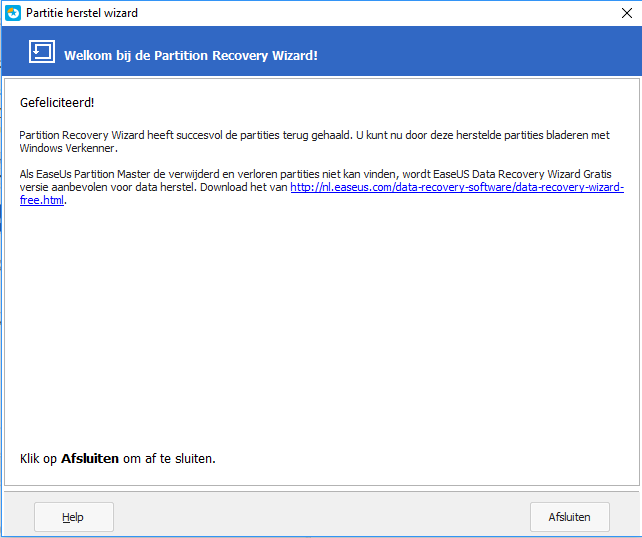
Als het goed is ben je nu geslaagd in het door Diskpart verwijderde partitie terughalen, als je nog steeds bestanden mist probeer dan diskpart dataherstel door middel van EaseUS Data Recovery.
Hoe kunnen wij u helpen?
Gerelateerde artikelen
-
De 3 beste USB-formatteringstools voor Mac uit 2025 zijn er om u te helpen
![author icon]() Tina/2025/07/30
Tina/2025/07/30 -
![author icon]() Tina/2025/07/30
Tina/2025/07/30 -
Hoe niet-aangrenzende partities samen te voegen in Windows 11/10
![author icon]() Tina/2025/07/30
Tina/2025/07/30 -
Paragon Migrate OS naar SSD Review [Voor- en nadelen]
![author icon]() Tina/2025/07/30
Tina/2025/07/30
EaseUS Partition Master

Beheer partities en optimaliseer schijven efficiënt
